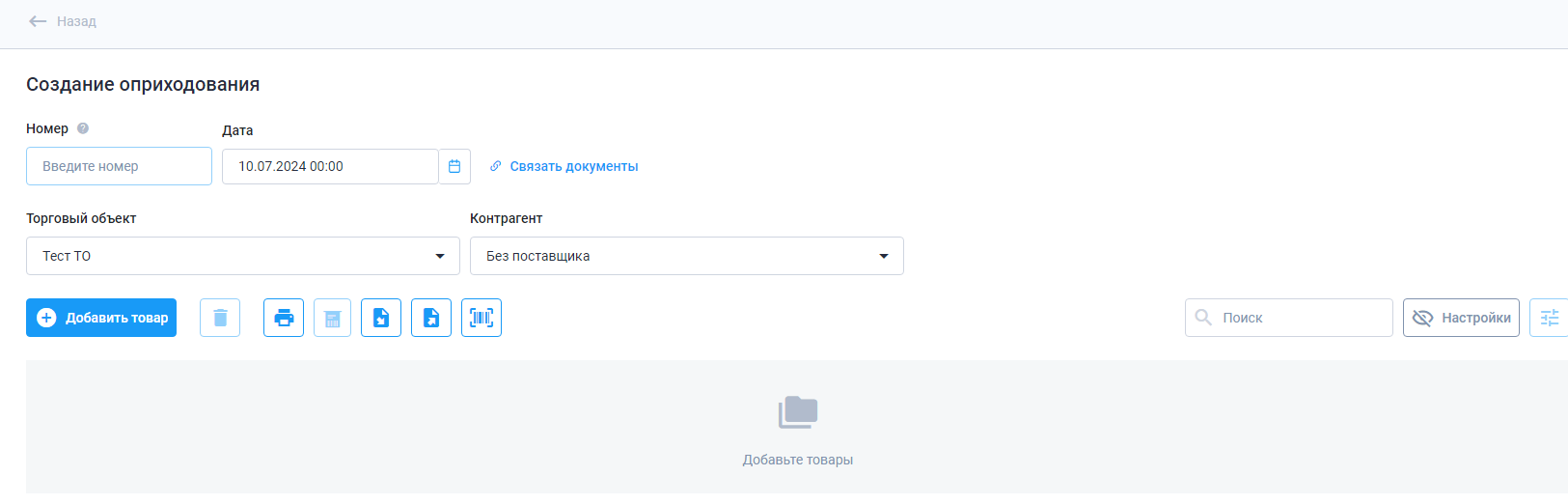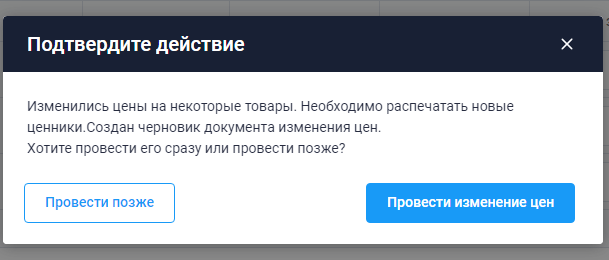"Оприходование": различия между версиями
Novikov (обсуждение | вклад) |
м |
||
| Строка 43: | Строка 43: | ||
<br clear="all"> | <br clear="all"> | ||
== Импорт УПД == | |||
В оприходовании существует возможность импортировать "УПД" в формате '''XML''' файла. Для того, чтобы оприходовать "УПД", необходимо совершить следующие действия: | |||
# Выгрузите из доступного вам "ЭДО" докумет "УПД" в формате '''XML'''; | |||
# Передите в раздел "Оприходования" в ЛК БИФИТ; | |||
# Нажимите кнопку '''''"Создать"'''''; | |||
# В открывшемся документе "оприходование", нажимите кнопку '''''"Импортировать УПД"'''''; | |||
# Выбирите необходимый для загрузки документ в '''формате XML'''; | |||
# Из импортируемого файла будут получены все необходимые данные о товарах; | |||
# Свяжите товары из импортируемого файла с товарами из справочника; | |||
#* При наличии в загружаемом "УПД" товаров, отсутствующих в справочнике, вы можете нажать кнопку '''''"Создать товар"'''''. После чего будет открыто модальное окно, где вы сможете проверить правильность заполнения информации о товаре, а так же, при необходимости, указать дополнительную информацию о товаре; | |||
# Нажимите кнопку "Провести"; | |||
После нажатия кнопки "Провести", будет создан документ "Оприходования", с товарами указанными в УПД. | |||
[[МЕРА|'''''Вернуться на основную страницу''''']] | [[МЕРА|'''''Вернуться на основную страницу''''']] | ||
Текущая версия на 10:28, 2 ноября 2024
Оприходование - материально-ответственное лицо оформляет поступление товара на склад/торговый объект. Т.е. после фактического приема ТМЦ на склад производится "первичный учет" поступивших товаров, чтобы они появились на остатках в системе учета (фиксирование поступивших на склад единиц товара).
Для оприходования товаров на панели меню перейдите в подраздел Склад → Оприходование товаров.
Для создания акта Оприходования товаров нажмите кнопку Создать. Заполните необходимы поля и нажмите на управляющую кнопку Добавить товар. Во всплывающем окне выберите товары, которые вы хотите оприходовать, укажите количество товаров, нажмите кнопку Добавить.
В верхней части страницы находятся фильтры с описанием при наведении на них курсора, в нижней части — таблица, где появляются добавленные товары. При нажатии на "Добавить товар" раскрывается список товарных категорий, нажав на которые Вы получите доступ к категориям → самим товарам. В таблице отображаются "№", "Товар", "Артикул", "Штрихкод","Кол-во", "Цена закупки", "Наценка %", "Цена продажи ", "НДС %", "НДС", "Сумма в закупке".
Предусмотрена возможность фильтрации по кнопке фильтров справа.
Проверьте внесенный товар, нажмите кнопку Провести.
Системой предусмотрено сохранение акта как черновик, для этого нажмите кнопку Сохранить. Сохраненные акты будут отображаться в подразделе Оприходование товаров и доступны для редактирования. Проведенные документы будут отображаться в подразделе Оприходование товаров со статусом "Проведен". Для того чтобы внести изменения в проведенный документ необходимо кликнуть на поле нужного акта, далее нажать кнопку Отменить проведение.
При необходимости получить печатную версию акта, выберите нужный акт в подразделе Оприходование товаров, нажмите управляющую кнопку Печать. Система сформирует акт для печати.
- Для более быстрого и удобного подбора товаров в форму можно использовать сканер штрихкода. Подключите сканер к компьютеру, нажмите кнопку Сканировать товар, сканируйте штрихкод товара.
- Важно. Для создания и редактирования документа "Оприходование товаров" сотрудник должен обладать соответствующими правами (по умолчанию Старший кассир и выше).
- При изменении в документе оприходования цен на товары и дальнейшем проведении документа появится всплывающее окно с предложением создать документ Изменения цен.
Импорт УПД
В оприходовании существует возможность импортировать "УПД" в формате XML файла. Для того, чтобы оприходовать "УПД", необходимо совершить следующие действия:
- Выгрузите из доступного вам "ЭДО" докумет "УПД" в формате XML;
- Передите в раздел "Оприходования" в ЛК БИФИТ;
- Нажимите кнопку "Создать";
- В открывшемся документе "оприходование", нажимите кнопку "Импортировать УПД";
- Выбирите необходимый для загрузки документ в формате XML;
- Из импортируемого файла будут получены все необходимые данные о товарах;
- Свяжите товары из импортируемого файла с товарами из справочника;
- При наличии в загружаемом "УПД" товаров, отсутствующих в справочнике, вы можете нажать кнопку "Создать товар". После чего будет открыто модальное окно, где вы сможете проверить правильность заполнения информации о товаре, а так же, при необходимости, указать дополнительную информацию о товаре;
- Нажимите кнопку "Провести";
После нажатия кнопки "Провести", будет создан документ "Оприходования", с товарами указанными в УПД.